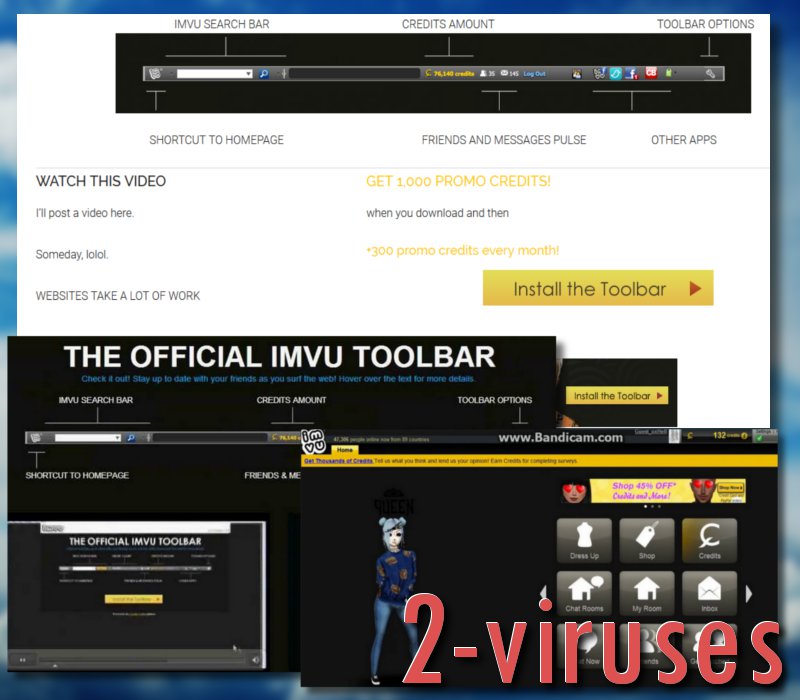IMVU Toolbar er en browser hijacker/kaprer, der kan angribe Internet Explorer, Mozilla Firefox, Google Chrome og Safari. Selvom du kan downloade denne værktøjslinje fra den officielle hjemmeside, kommer den for det meste ind på computeren uden invitation, bundtet med en bred vifte af gratis software. Når programmet først er inde, ændrer det nogle af dine browserindstillinger. IMVU Toolbar tilføjer en søgelinje og erstatter din søgeudbyder. Det hævder også at skaffe dig gratis point til at spille spil, og tilføjer nogle andre funktioner, såsom hurtig adgang til Facebook eller e-mail.
Problemet ved denne værktøjslinje er, at den kan udspionere dine aktiviteter på internettet, såsom dine søgeforespørgsler, eller de hjemmesider, du besøger. Denne information kan senere blive brugt til at vise målrettede annoncer i dit system. Hvis du desuden foretager en søgning ved hjælp af IMVU Toolbar, vil den bringe dig talrige sponsorerede hjemmesider i dine søgeresultater, i stedet for at bringe en liste med sider, der har relevans for din søgning. På den måde forsøger applikationen at få dig til at besøge kommercielle hjemmesider, hvilket skaffer penge til skaberne af den.
For at undgå installation af IMVU Toolbar, skal du være opmærksom på de programmer, som du downloader fra internettet. Du skal altid læse Vilkår og Betingelser, så du er sikker på, hvad du accepterer. Du rådes også til at vælge en Brugerdefineret installation, og følge hvert trin omhyggeligt. Hvis du ser nogle afkrydset valgmuligheder, så sørg for, at du ikke tillader installation af noget ukendt program, og fravælg unødvendige afkrydsningsfelter.
Fjern IMVU Toolbar fra din computer, hvis du har bemærket den i en af dine browsere. Gå til Kontrolpanel og afinstaller den derfra. Scan derefter din PC med Spyhunter, Malwarebytes eller andet anerkendt anti-spyware program. Og glem ikke at nulstille dine browserindstillinger. Nedenfor kan du se, hvordan det gøres.
Manuel vejledning til fjernelse af IMVU Toolbar
Ved brug af Kontrolpanel til at fjerne IMVU Toolbars hovedkomponenter og installationsprogrammer
- Gå til Kontrolpanel. I Windows XP/Vista/7 åbn Start -“Kontrolpanel, Tilføj/Fjern Programmer. I Windows 8 indtast Kontrolpanel i søgeboksen. I begge tilfælde er du nok nødt til at bekræfte, at du er administrator på denne PC.
- Se efter IMVU Toolbar og/eller relaterede programmer i programlisten. Ved standardindstilling anbefaler jeg at fjerne Yontoo, Webcake, alt ”savings” og ”Coupon” relateret. Scanning med anti-malware programmer såsom Spyhunter eller Stopzilla kan give dig en ide om, hvilke programmer du ligeledes bør fjerne derfra.
- Luk Kontrolpanel.
Fjernelse af IMVU Toolbar fra Internet Explorer
- Klik på Tandhjulsikonet -> Administrer Tilføjelser.
- Kontroller Værktøjslinjer og Udvidelser. Fjern alt der har relation til IMVU Toolbar og andre plugins, som du ikke kender, som ikke er lavet af Google, Microsoft, Yahoo, Oracle eller Adobe.
- Luk Valgmuligheder.
Fjernelse af IMVU Toolbar fra Firefox
- Indtast about:addons i URL feltet.
- Gå igennem Udvidelser og Tilføjelser listen, fjern alt, der har relation til IMVU Toolbar og dem, du ikke genkender. Hvis du ikke genkender udvidelsen og den ikke er lavet af Mozilla, Google, Microsoft, Oracle eller Adobe, så har du nok ikke brug for den.
- Du kan valgfrit nulstille Firefox: gå til Firefox -> Hjælp (Hjælp i menu OSX brugere) -> Fejlfinding Information. Derefter Nulstil Firefox.
Fjernelse af IMVU Toolbar fra Chrome
- Indtast chrome://extensions i url feltet.
- Gå igennem listen med udvidelser og fjern programmer, der har relation til IMVU Toolbar. Hvis du ikke er sikker, kan du inaktivere dem midlertidigt.
- Genstart Chrome.
- Du kan valgfrit indtaste chrome:// settings i URL feltet, klikke på Avancerede indstillinger, rulle ned til bunden af listen og klikke på Nulstil Browserindstillinger.
Automatiske fjernelsesværktøjer til Malware
(Win)
Bemærk: Denne Spyhunter-prøveversion tilbyder gratis at finde parasitter, såsom Imvu Toolbar, samt hjælpe med deres fjernelse. begrænset prøveversion tilgængelig, Terms of use, Privacy Policy, Uninstall Instructions,